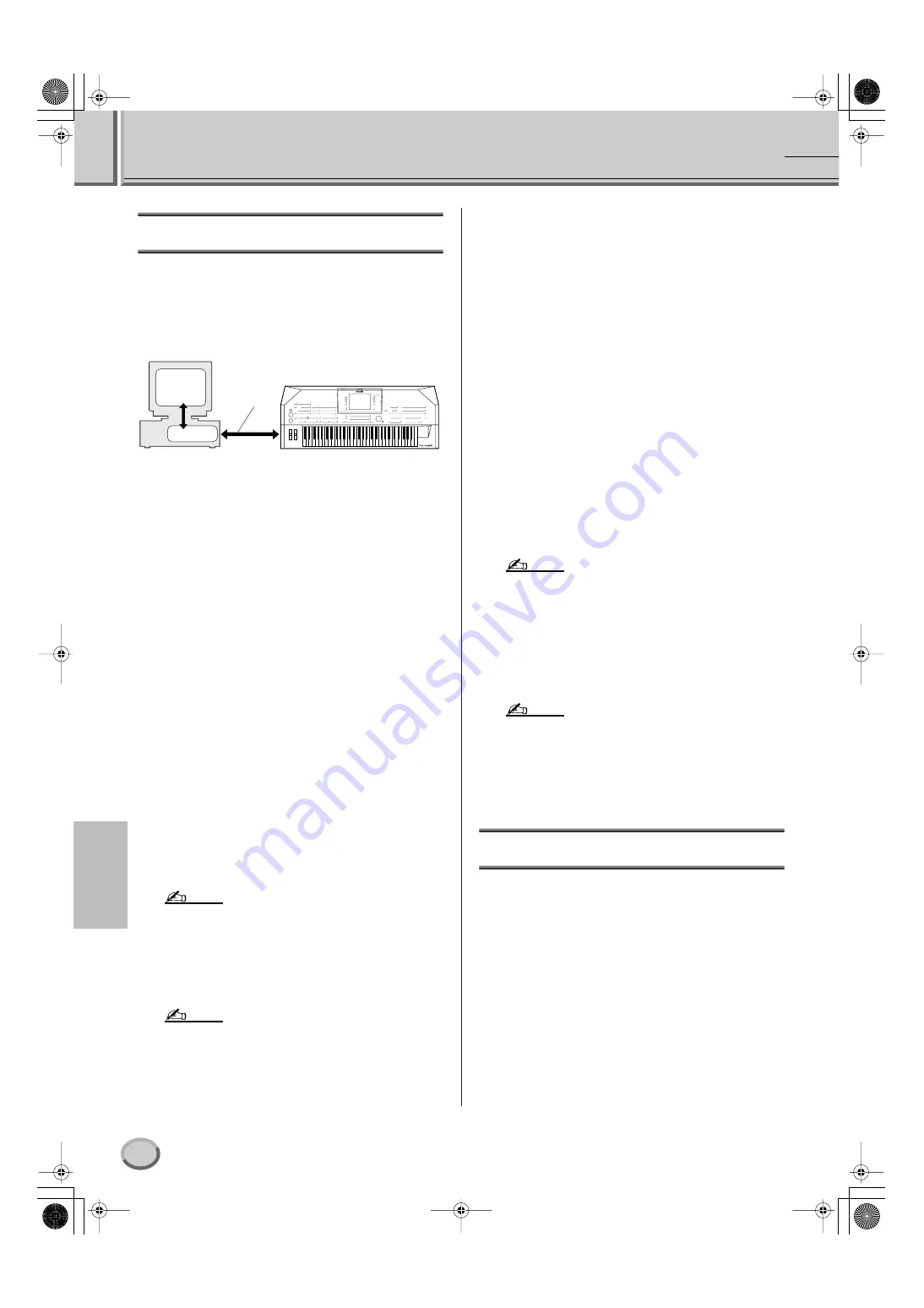
12
Manuel d'installation du CD-ROM d'accessoires du Tyros2
F
rançais
Installation des logiciels
USB MIDI Driver
Pour pouvoir utiliser le Tyros2 à partir de votre ordinateur
via USB, vous devez installer le logiciel du pilote approprié.
Le programme USB-MIDI Driver est un logiciel qui permet
de transférer des données MIDI entre le logiciel de
séquençage et le Tyros2 via un câble USB.
■
Installation du pilote sous
Windows 2000
1
Démarrez l'ordinateur et utilisez le compte
« Administrateur » pour ouvrir la session Windows 2000.
2
Sélectionnez [Poste de travail | Panneau de configuration |
Système | Matériel | Signature du pilote | Vérification des sig-
natures de fichiers] et cochez la case d'option à gauche de
« Ignorer : installe tous les fichiers, quelles que soient leurs
signatures », puis cliquez sur [OK].
3
Insérez le CD-ROM fourni dans le lecteur de CD-ROM.
4
Vérifiez d'abord que l'interrupteur POWER du Tyros2 est
positionné sur OFF, puis raccordez le connecteur USB de
l'ordinateur (ou le concentrateur USB) au connecteur USB
TO HOST du Tyros2 à l'aide d'un câble USB.
Lorsque le Tyros2 est sous tension, l'ordinateur affiche
automatiquement la fenêtre « Assistant Ajout de nouveau
matériel détecté ». Cliquez sur [Suivant].
5
Cochez la case d'option à gauche de « Rechercher un pilote
approprié pour mon périphérique. (Recommandé) ». Cliquez
sur [Suivant].
La fenêtre qui apparaît alors vous permet de sélectionner
l'emplacement où installer le pilote.
6
Cochez la case « Lecteurs de CD-ROM » et décochez tous les
autres éléments. Cliquez sur [Suivant].
• Le système est susceptible de vous demander d'insérer un
CD-ROM Windows pour la vérification du pilote. Sélectionnez le
répertoire « USBdrv2k_ » du lecteur de CD-ROM (par exemple,
D:\USBdrv2k_\) et poursuivez l'installation.
7
Lorsque l'installation est terminée, l'ordinateur affiche la
fenêtre « Fin de l'assistant Ajout de nouveau matériel
détecté ». Cliquez sur [Terminer].
• Sur certains ordinateurs, l'affichage de cet écran peut prendre envi-
ron dix secondes une fois l'installation terminée.
8
Redémarrez l'ordinateur.
Le pilote est maintenant installé.
■
Installation du pilote sous Windows XP
1
Allumez l'ordinateur.
2
Sélectionnez [Démarrer]
→
[Panneau de configuration].
Si le panneau de configuration affiche « Sélectionner une
catégorie », cliquez sur « Basculer vers l'affichage classique »
dans le coin supérieur gauche de la fenêtre.
De cette façon, tous les panneaux de configuration et les
icônes s'affichent.
3
Allez dans [Système]
→
[Matériel]
→
[Signature du pilote] et
cochez la case à gauche de « Ignorer », puis cliquez sur [OK].
4
Cliquez sur le bouton [OK] pour fermer la boîte de dialogue
Propriétés système, puis sur « X », dans le coin supérieur
droit de la fenêtre, pour fermer le panneau de configuration.
5
Insérez le CD-ROM fourni dans le lecteur de CD-ROM.
6
Vérifiez d'abord que l'interrupteur POWER du Tyros2 est
positionné sur OFF, puis raccordez le connecteur USB de
l'ordinateur (ou le concentrateur USB) au connecteur USB
TO HOST du Tyros2 à l'aide d'un câble USB.
Lorsque l'instrument est sous tension, l'ordinateur affiche
automatiquement la fenêtre « Assistant Ajout de nouveau
matériel détecté ».
• Sur certains ordinateurs, l'affichage de cet écran peut prendre
quelques minutes.
7
Cochez la case d'option à gauche de « Installer le logiciel
automatiquement (Recommandé) ». Cliquez sur [Suivant].
Le système lance l'installation.
8
Lorsque l'installation est terminée, l'ordinateur affiche la
fenêtre « Fin de l'assistant Ajout de nouveau matériel
détecté ». Cliquez sur [Terminer].
• Sur certains ordinateurs, l'affichage de cet écran peut prendre
quelques minutes après la fin de l'installation.
9
Redémarrez l'ordinateur.
Le pilote est maintenant installé.
Voice Editor
Une fois le Voice Editor installé, vous pouvez utiliser l'ordi-
nateur pour éditer les voix du Tyros2.
1
Double-cliquez sur le dossier « VoiceEditor_ » du CD-ROM.
Le fichier « setup.exe » s'affiche.
2
Double-cliquez sur le fichier « setup.exe ».
La boîte de dialogue d'installation s'affiche.
3
Procédez à l'installation en suivant les instructions qui appa-
raissent à l'écran.
Pour les opérations ultérieures, reportez-vous au mode
d'emploi au format PDF du Voice Editor.
Ordinateur
Logiciel de
séquençage
Pilote
Câble USB
Tyros2
NOTE
NOTE
NOTE
NOTE
tyros_inst_guide_multi.fm Page 12 Tuesday, June 21, 2005 2:15 PM


































